"Jag bytte precis till ett nytt telefonnummer, men hur kan det Jag ändrar telefonnumret för att ansluta till mitt Apple-ID?" Oavsett om du vill byta till ett nytt SIM-kort eller sluta använda det nuvarande telefonnumret, måste du samtidigt justera telefonnumret som är kopplat till ditt Apple ID. Lyckligtvis är det möjligt att ändra ditt Apple ID-telefonnummer Den här guiden visar metoderna i detalj.
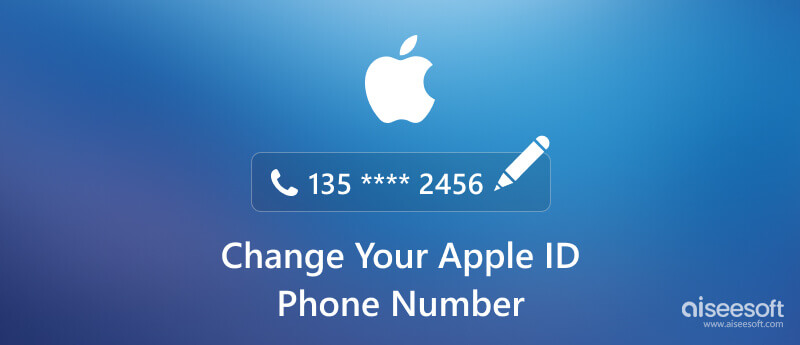
Det finns flera sätt att ändra ditt Apple ID-telefonnummer på din iPhone och webben om du fortfarande kommer ihåg ditt nuvarande lösenord. Om du är orolig för proceduren, här är demonstrationen nedan.
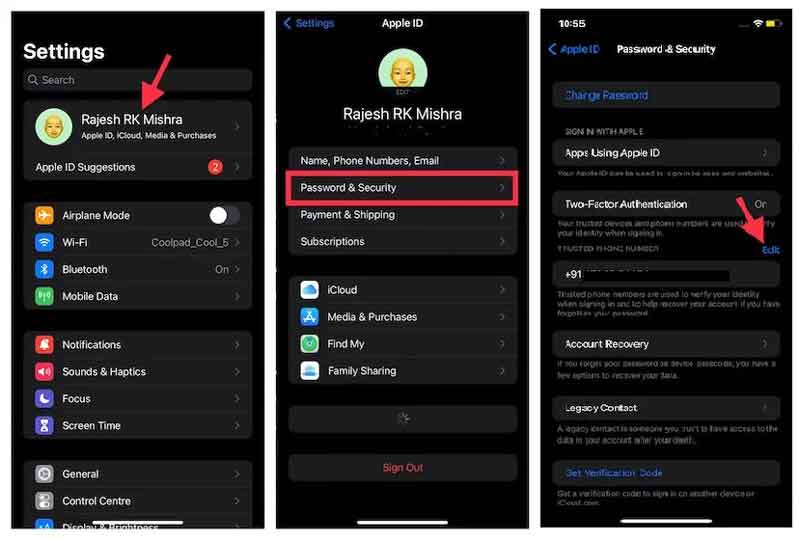
För att slutföra processen måste du verifiera ditt telefonnummer med ett textmeddelande eller ett telefonsamtal.
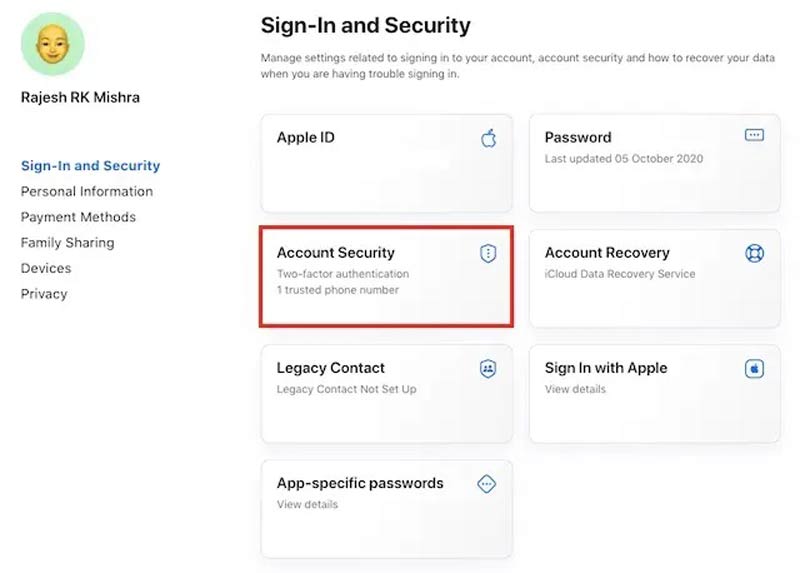
Notera: Kom ihåg att ändra telefonnumret för ditt Apple-ID på andra Apple-enheter.
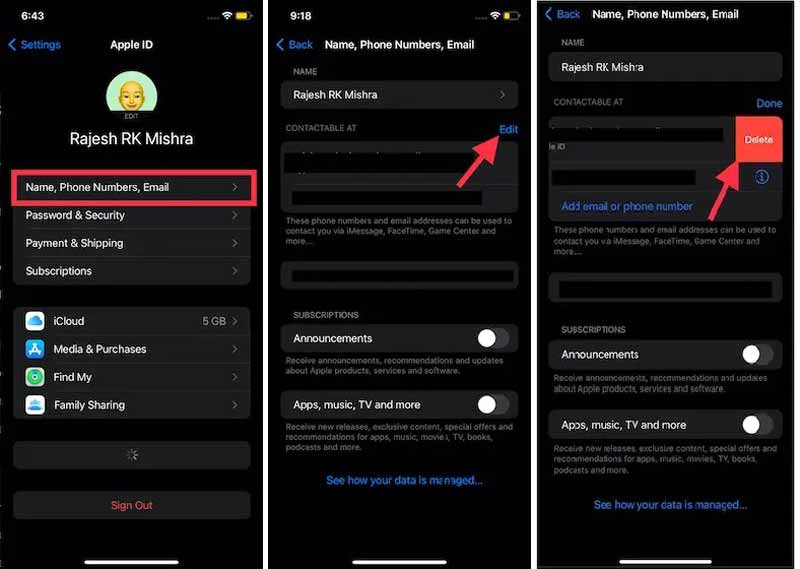
Under processen att ändra ditt Apple ID-telefonnummer måste du verifiera att du är ägaren till telefonnumret. Om du har slutat använda det anslutna telefonnumret måste du göra jobbet genom att ta bort ditt Apple-ID med Aiseesoft iPhone Unlocker. Sedan kan du skapa ett nytt Apple-ID och aktivera det med ditt nya telefonnummer. Den väldesignade designen gör det till det bästa alternativet för vanliga människor.

Nedladdningar
Aiseesoft iPhone Unlocker - Bästa Apple ID Unlocker
100 % säker. Inga annonser.
100 % säker. Inga annonser.
Installera den bästa iPhone Unlocker på din dator och starta den. Den är tillgänglig för Windows 11/10/8/7 och Mac OS X 10.7 eller senare. Starta sedan programvaran och välj läget Ta bort Apple ID. Anslut din iPhone till samma maskin med en Lightning-kabel. För första gången för att ansluta de två enheterna trycker du på Litar på din iPhone-skärm för att tillåta det. Klicka sedan på Start knappen för att gå vidare.

Tänk på att det här sättet kommer att radera all din data så att du bättre bör säkerhetskopiera din iPhone innan processen.
Om du har aktiverat Hitta min iPhone på din enhet, se till att inaktivera den.
På iOS 11.4 och senare, om du har ställt in tvåfaktorsautentisering, logga in på den betrodda enheten och verifiera din identitet. Om inte, bör du slå på den.
Gå sedan tillbaka till programvaran, skriv 0000 i rutan och klicka på Bekräfta knapp. Då kommer du att presenteras med informationsdialogen. Här bör du kontrollera din enhetskategori, typ, modell och iOS-version. Om något är fel, korrigera det. Så länge du är redo, klicka på Start för att börja ladda ner motsvarande firmware. När nedladdningen är klar kommer programvaran att radera ditt Apple-ID, tillhörande lösenord och anslutna telefonnummer från din iPhone. Då kan du skapa ett nytt konto och ändra telefonnumret för ditt Apple-ID direkt.

Kan jag få min Apple ID-verifieringskod utan ett telefonnummer?
Ja, du kan få en verifieringskod på din Mac utan telefonnummer. Gå till Apple menyn och välj Systeminställningar. Klicka Apple-ID, träffa Lösenord och säkerhet, och klicka Få verifieringskod. Då kommer du att se verifieringskoden på din skärm.
Hur loggar jag in på iCloud om jag tappade bort min iPhone?
Du kan besöka iCloud-webbplatsen, logga in på ditt konto och komma åt säkerhetskopian eller fjärrstyra din enhet även om du har tappat bort den.
Varför kan jag inte ändra mitt Apple-ID-telefonnummer?
Du kan logga in på webbsidan för ditt Apple ID-konto och klicka Lägg till ett pålitligt telefonnummer i Säkerhet sektion. Lägg sedan till det nya telefonnumret och verifiera det med ett sms eller telefonsamtal.
Slutsats
Den här guiden har berättat hur du gör ändra ditt Apple ID-telefonnummer på din iPhone eller webben. Så länge du byter till ett nytt telefonnummer är det bättre att du uppdaterar det till ditt Apple-ID på din Apple-enhet. Genom att följa vår guide går du inte vilse. Aiseesoft iPhone Unlocker är den ultimata lösningen för att göra jobbet. Om du har andra frågor om ämnet, skriv gärna ner dem.

För att fixa iPhone-skärmen låst, kan torka lösenordsfunktion hjälpa dig mycket. Och du kan också enkelt rensa Apple ID eller skärmtidslösenord.
100 % säker. Inga annonser.
100 % säker. Inga annonser.